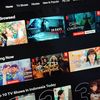Cara Mengubah Bahasa Tampilan, Audio, dan Subtitle di Netflix
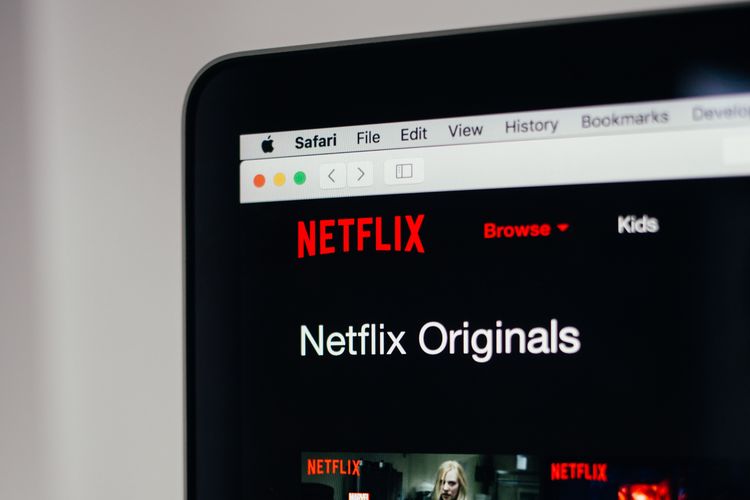
KOMPAS.com - Netflix adalah layanan streaming berbasis langganan yang memungkinkan penggunanya menonton acara TV dan film di perangkat yang terhubung ke Internet.
Anda bisa menyaksikan berbagai macam tayangan, seperti serial, dokumenter, hingga film. Dan bisa Anda saksikan melalui berbagai macam perangkat.
Karena tayangan yang ada di Netflix berasal dari berbagai macam negara, Anda bisa memilih untuk menentukan bahasa apa yang digunakan untuk tampilan, audio, dan subtitle-nya.
Baca juga: Cara Daftar Akun Netflix di Smart TV dan Dekoder
Dikutip dari laman Pusat Bantuan Netflix, berikut adalah cara untuk mengubah bahasa tampilan, audio, dan subtitle di Netflix:
Cara mengubah bahasa tampilan Netflix
Anda bisa mengubah bahasa tampilan melalui perangkat ponsel dan tablet, atau web browser.
1. Melalui aplikasi smartphone dan tablet
- Buka aplikasi Netflix di ponsel Anda.
- Klik “My Netflix” di kanan bawah bar menu.
- Klik ikon menu “Tiga garis horizontal” untuk membuka opsi lainnya.
- Klik “Manage profile”, lalu pilih profil yang ingin Anda edit.
- Pilih “Display language”.
- Pilih bahasa yang Anda inginkan. Jika berhasil, bahasa baru akan disimpan secara otomatis.
Baca juga: 3 Cara Daftar Akun Netflix, Mudah Bisa lewat HP
2. Melalui web browser
- Akses laman Netflix melalui web browser, lalu masuk dengan akun Anda.
- Pada bagian “Profile & Parental Controls”, pilih salah satu profil.
- Klik “Change” pada bagian bahasa, kemudian pilih “Bahasa Tampilan”.
- Klik “Simpan”.
Jika tidak melihat perubahan bahasa di perangkat, Anda mungkin perlu keluar lalu masuk kembali.
Baca juga: 6 Fakta The Big 4, Film Indonesia yang Puncaki Netflix Dunia
Cara mengubah bahasa audio dan subtitle di Netflix
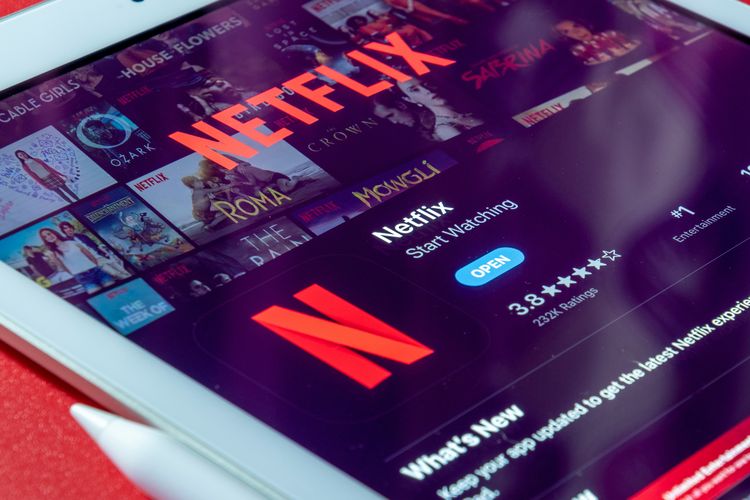 Cara mengubah bahasa subtitle di Netflix.
Cara mengubah bahasa subtitle di Netflix.Anda bisa mengubah bahasa audio dan subtitle melalui perangkat ponsel dan tablet, atau web browser.
1. Melalui aplikasi smartphone dan tablet
- Buka aplikasi Netflix di ponsel Anda.
- Klik “My Netflix” di kanan bawah bar menu.
- Klik ikon menu “Tiga garis horizontal” untuk membuka opsi lainnya.
- Klik “Manage profile”, lalu pilih profil yang ingin Anda edit.
- Klik “Audio & Subtitle”, lalu pilih bahasa pilihan yang tersedia. Jika berhasil, bahasa baru akan disimpan secara otomatis.
Baca juga: Cara Kustomisasi atau Mengubah Tampilan Subtitle di Netflix
2. Melalui web browser
- Akses laman Netflix melalui web browser, lalu masuk dengan akun Anda.
- Pada bagian “Profile & Parental Controls”, pilih salah satu profil.
- Klik “Change” pada bagian bahasa, kemudian pilih bahasa yang Anda inginkan di bagian Shows & Movies Languages.
- Klik “Simpan”.
Netflix menampilkan 5-7 bahasa yang relevan di TV dan perangkat yang tersambung ke TV berdasarkan lokasi dan pengaturan bahasa Anda.
Baca juga: Kisah Nyata Dokumenter Netflix The Devil on Trial, Pembunuhan karena Kesurupan
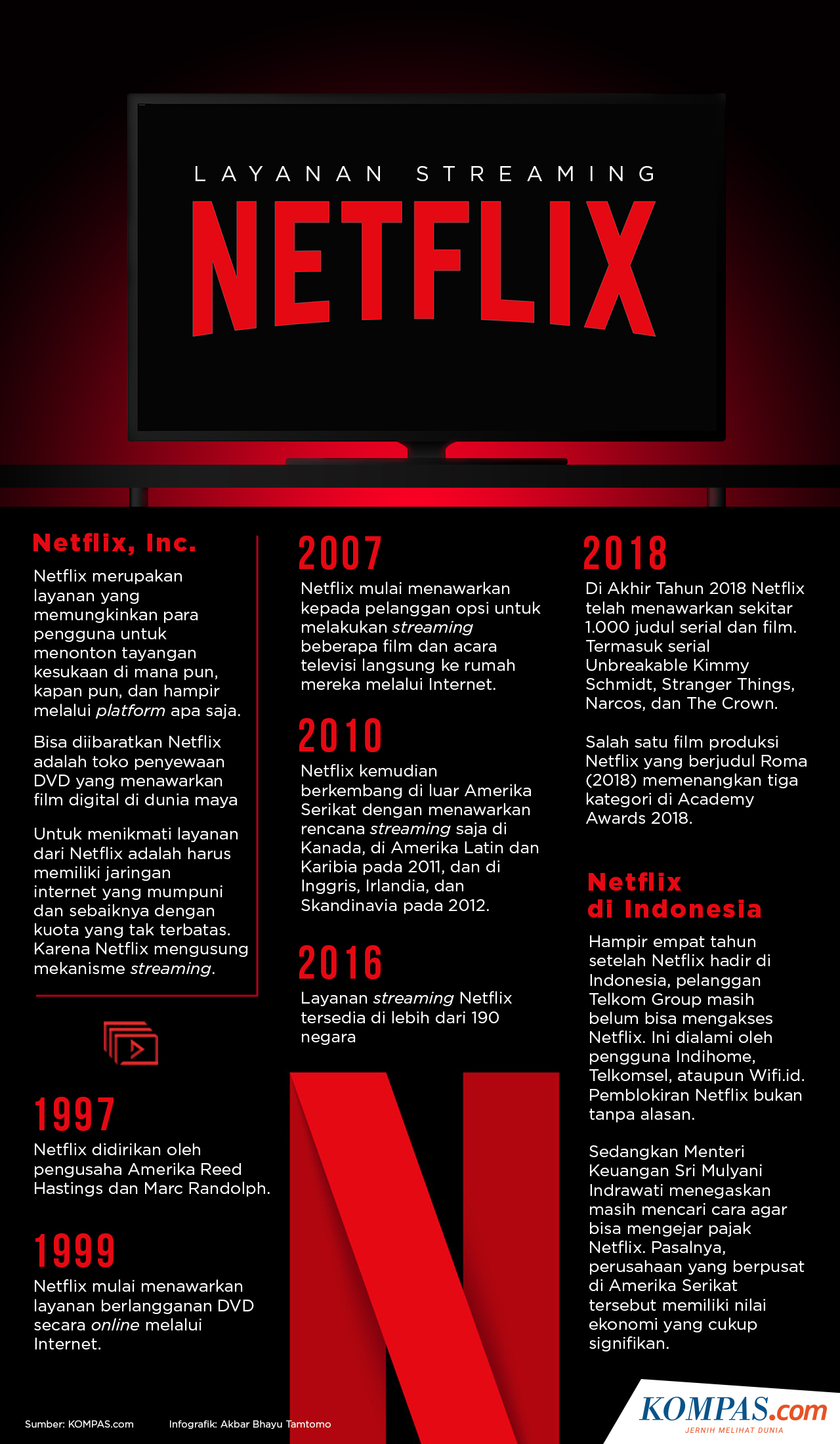 Infografik: Mengenal Layanan Streaming Netflix
Infografik: Mengenal Layanan Streaming Netflix